简单记录下~
参考:
深度学习环境配置超详细教程【anaconda+pycharm+pytorch(gpu版)+cuda+cudnn】
python pytorch-gpu 环境搭建 (cuda 11.2)
版本概览
python 3.8
cuda 11.2
cudnn 8.1.1
torch 1.9.1
torchvision 0.10.1
torchaudio 0.9.1
cuda
判断自己应该下载什么版本的cuda(向下兼容)
win+r输入cmd打开终端,输入
nvidia-smi
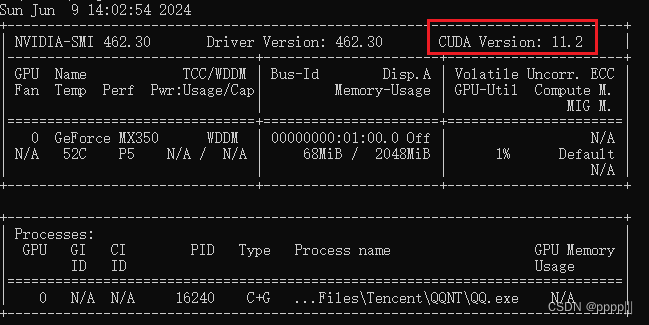
下载网址:https://developer.nvidia.com/cuda-toolkit-archive
下载好安装包之后,按步骤安装即可。安装后会自动添加环境变量,可通过设置中的【高级系统设置】查看,若未自动添加则需手动添加。
验证cuda是否安装成功:
nvcc -v # 查看版本号
set cuda # 查看 cuda 设置的环境变量
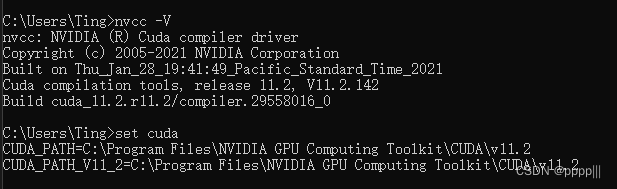
如上结果,表明已安装完成!
cudnn
cudnn下载需要注册账号,随后选择跟自己的cuda版本适配的cudnn版本,此处我安装的是cudnn8.1.1。

下载网址:https://developer.nvidia.com/cudnn-archive
注:
- 最好使用机构/学校邮箱注册,否则可能会失败(显示access denied)
- 若出现注册时信息无法填选的情况,可更换浏览器再尝试(我最后换成火狐成功了)
下载成功后,解压压缩包,如下所示。
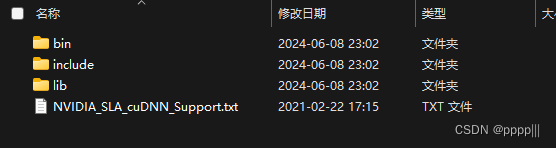
将里面的文件夹复制到cuda安装目录下。安装目录可通过环境变量查看,默认为
c:\program files\nvidia gpu computing toolkit\cuda\v11.2
随后往系统环境变量中的 path 添加如下路径(根据自己路径修改)
c:\program files\nvidia gpu computing toolkit\cuda\v11.2\bin
c:\program files\nvidia gpu computing toolkit\cuda\v11.2\libnvvp
pytorch
首先创建python3.8的虚拟环境并激活,这里虚拟环境命名为pytorch_gpu,可按自己需求更改。
conda create -n pytorch_gpu python==3.8
conda activate pytorch_gpu
下载对应版本的pytorch,具体怎么对应可上网搜索。我这里对应cuda11.2版本,运行如下代码可成功搭建。
pip install torch==1.9.1+cu111 torchvision==0.10.1+cu111 torchaudio==0.9.1 -f https://download.pytorch.org/whl/torch_stable.html --trusted-host pypi.org --trusted-host download.pytorch.org --trusted-host files.pythonhosted.org
在线安装时间较久,与网速有关,也可下载后再进行安装,这个自行搜索具体操作。
装好之后,输入python进入python命令行界面,运行下列代码检查环境是否配置成功。
import torch
print(torch.cuda.is_available()) # cuda是否可用
print(torch.cuda.current_device()) # 返回当前设备索引
print(torch.cuda.device_count()) # 返回gpu的数量
print(torch.cuda.get_device_name(0))
显示如下
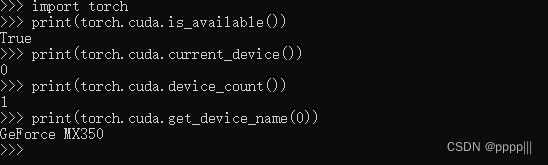
成功成功!!!

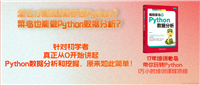
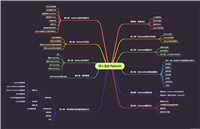
发表评论